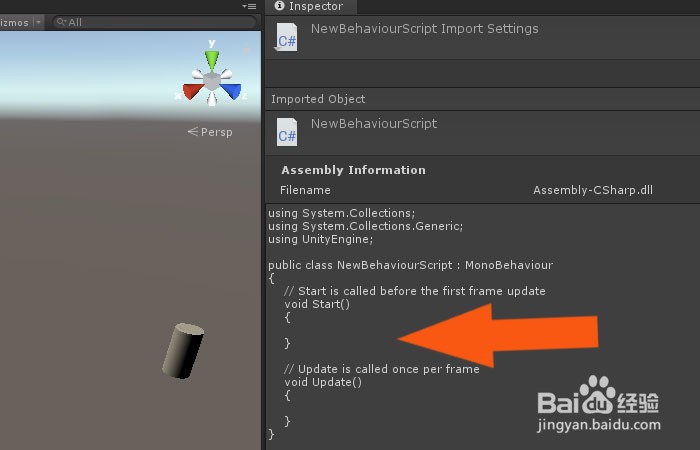1、 在桌面上,鼠标左键单击unity 3d 2019软件,鼠标左键单击【文件】菜单下的【新建场景】,如下图所示。
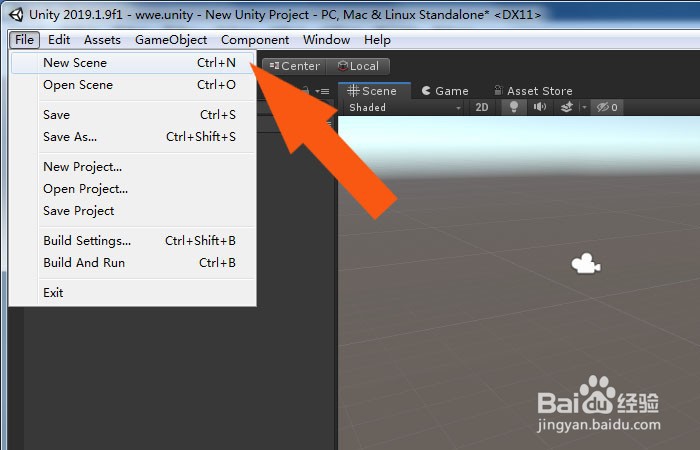
2、 接着,在新场景文件中,鼠标左键单击菜单【模型对象】下的【圆柱体模型】,如下图所示。
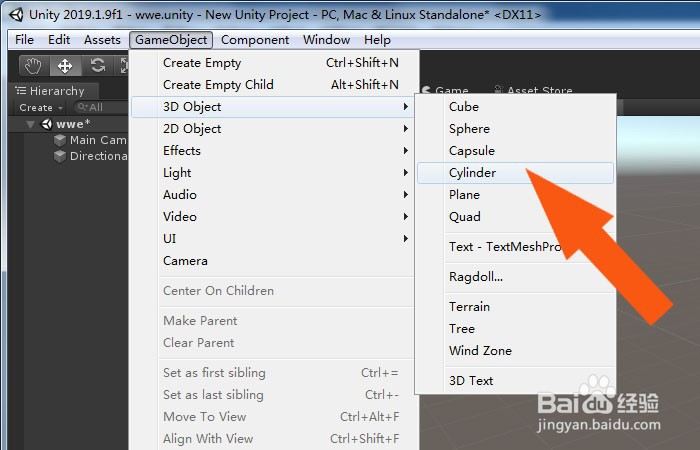
3、 然后,在场景窗口中,绘制出圆柱体模型出来,并调整模型的大小,如下图所示。
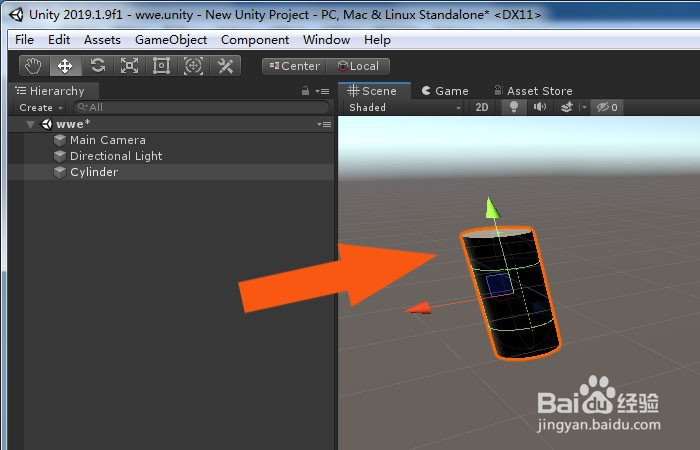
4、 接着,鼠标左键选择模型,并单击属性面板中的【添加组件】,如下图所示。
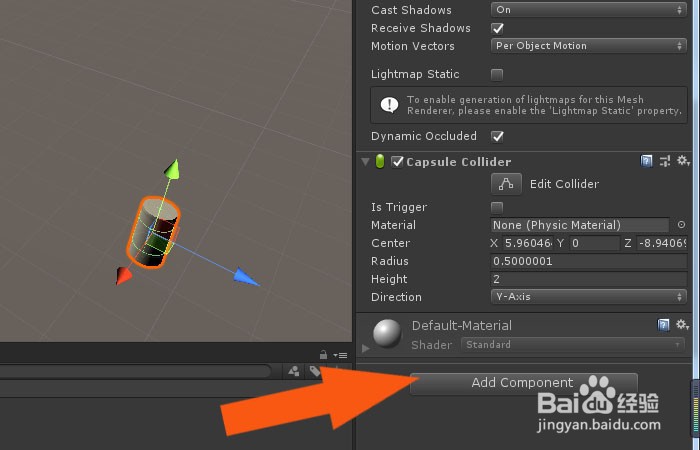
5、 然后,在模型组件列表中,选择模型的组件,比如选择物理组件,如下图所示。

6、 接着,在物理组件面板中,鼠标左键单击代码按钮,如下图所示。
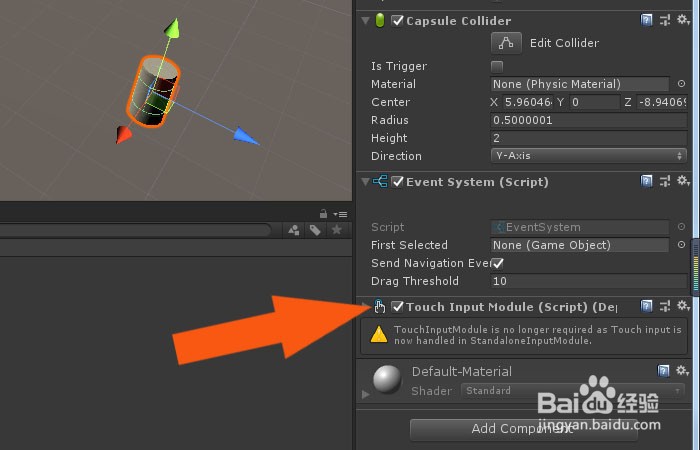
7、 然后,在程序窗口底部,可以看到添加好的C#代码,鼠标左键单击代码图标,如下图所示。
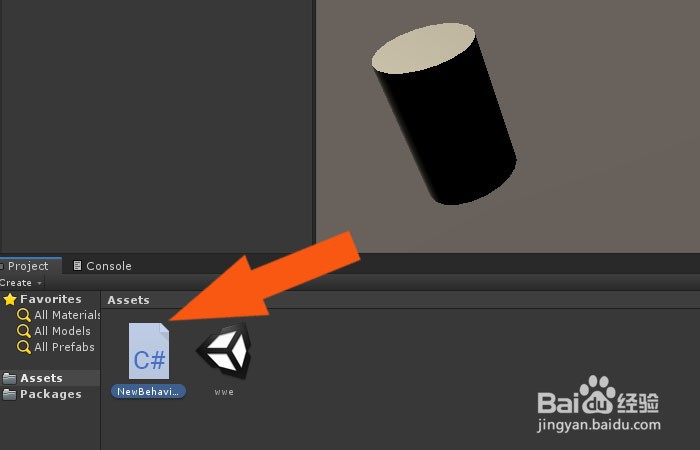
8、 最后,在程序右边窗口中,可以看到代码编辑器,就可以输入C#代码了,如下图所示。通过这样的步骤和方法,就学会了在unity 3d 2019软件中给模型添加C#代码的方法了。